Utiliser le raccourci clavier dans Windows 10
Les raccourcis clavier sont des touches ou des combinaisons de touches qui offrent une autre façon de faire quelque chose que vous feriez généralement avec une souris. Garder les touches de raccourci à l'esprit peut vous faire gagner du temps pour ouvrir un programme ou une application Windows. Apprendre et utiliser ces touches de raccourci est un excellent moyen d'améliorer votre expérience Windows 10.
Cet article fournit les raccourcis clavier les plus couramment utilisés dans Windows 10.
- 1. Top 10 des touches de raccourci
- 2. Touches de raccourci classiques
- 3. Raccourcis clavier Cortana
- 4. Raccourcis clavier du bureau
- 5. Raccourcis de connexion et de partage
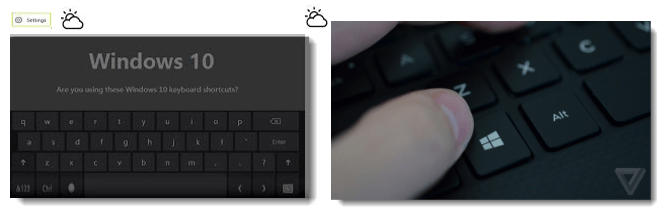
Top 10 des raccourcis les plus couramment utilisés dans Windows 10
Touche Windows : Afficher le menu Démarrer de la fenêtre.
Touche Windows A : ouvrez les notifications Windows 10.
Touche Windows E : ouvrez l'Explorateur de fichiers Windows 10.
Touche Windows I : ouvrez les paramètres de Windows 10.
Touche Windows L : verrouillez votre PC ou changez de compte.
Clé Windows R : ouvrez la boîte de dialogue Exécuter.
Touche Windows U : ouvrez le Centre de facilité d'accès.
Clé Windows S : ouvrez la recherche. En savoir plus Comment afficher/masquer le champ de recherche ou l'icône dans la barre des tâches.
Touche Windows X : ouvrez le menu d'accès rapide (également appelé menu Win X ou menu Power User).
Touche Windows F1 : ouvrez Edge et recherche comment obtenir de l'aide dans Windows 10 avec Bing.
Les raccourcis clavier classiques
Voici quelques raccourcis clavier traditionnels mais utiles, qui sont toujours compatibles avec Windows 10.
Touche Windows P : Choisissez un mode d'affichage de présentation.
Touche Windows T : parcourir les applications dans la barre des tâches.
Windows Key Enter : ouvrez le Narrateur, un programme qui lit le texte pour vous et vous montre des astuces.
Espace touches Windows : changer la langue de saisie et la disposition du clavier.
Numéro de clé Windows (1, 2, 3....) : Ouvrez le bureau et démarrez l'application épinglée dans la barre des tâches à la position indiquée par le numéro. Si l'application est déjà en cours d'exécution, basculez vers cette application.
Écran d'impression de la touche Windows : prenez une capture d'écran de tout l'écran.
Touche Windows Maj gauche ou droite : déplacez une application ou une fenêtre du bureau d'un moniteur à un autre.
Touche Windows Échap : quitter la loupe.
Pause des touches Windows : affiche la boîte de dialogue Propriétés système, permet d'afficher les informations de base du système.
Ctrl Shift Esc : ouvrez le Gestionnaire des tâches.
Onglet Alt : passer à la fenêtre précédente.
Alt F4 : Fermez la fenêtre actuelle, mais si vous effectuez cette combinaison lorsque vous affichez le bureau, vous ouvrez la boîte de dialogue Alimentation pour arrêter ou redémarrer Windows, mettre votre appareil en mode veille, vous déconnecter ou changer de utilisateur actuel.
Raccourcis clavier Cortana
Windows C : ouvrez le mode d'écoute de Cortana.
Windows Q : ouvre la vue d'accueil de Cortana, permet la recherche vocale ou par saisie au clavier.
Raccourcis clavier du bureau
Touche Windows D : Afficher le bureau Windows (également disponible avec la touche Windows M).
Touche Windows gauche : placez la fenêtre actuelle sur le côté gauche de l'écran.
Touche Windows droite : placez la fenêtre actuelle sur le côté droit de l'écran.
Touche Windows levée : placez la fenêtre actuelle en haut de l'écran.
Touche Windows enfoncée : placez la fenêtre actuelle en bas de l'écran.
Touches de raccourci du bureau virtuel
Les bureaux virtuels peuvent vous aider à étendre et à organiser votre bureau. Pour créer un nouveau bureau, ouvrez Vue des tâches ( onglet Win), puis sélectionnez Nouveau bureau près du coin inférieur droit.
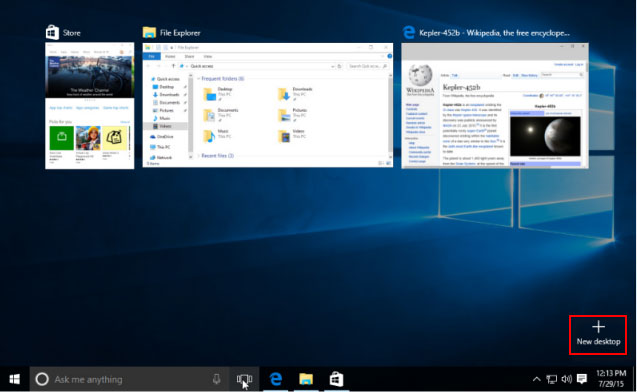
Touche Windows Ctrl D : ajouter un nouveau bureau virtuel.
Touche Windows Ctrl Gauche / Droite : Basculez vers le bureau virtuel à gauche ou à droite.
Touche Windows Ctrl F4 : Fermez le bureau virtuel actuel.
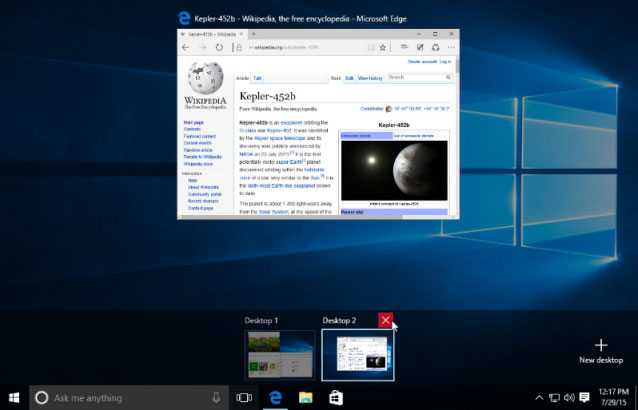
Connexion et partage de touches de raccourci
Touche Windows H : partager du contenu (si pris en charge par l'application actuelle).
Windows Key K : connectez-vous aux écrans et aux appareils audio sans fil.
Conseils : Si ces raccourcis vous gênent et vous gênent, découvrez comment désactiver les raccourcis clavier Win dans Windows 10.
-
 Comment supprimer les sauvegardes Time Machine? Comment effacer et recommencer?Time Machine: le meilleur ami de votre Mac, et comment gérer ses sauvegardes Time Machine, la solution de sauvegarde intégrée d'Apple, propose ...Tutoriel logiciel Publié le 2025-03-25
Comment supprimer les sauvegardes Time Machine? Comment effacer et recommencer?Time Machine: le meilleur ami de votre Mac, et comment gérer ses sauvegardes Time Machine, la solution de sauvegarde intégrée d'Apple, propose ...Tutoriel logiciel Publié le 2025-03-25 -
 Comment empêcher les gens de voler votre Wi-FiProtéger votre réseau Wi-Fi est crucial pour votre sécurité et votre confidentialité en ligne. L'accès non autorisé peut exposer votre historiqu...Tutoriel logiciel Publié le 2025-03-25
Comment empêcher les gens de voler votre Wi-FiProtéger votre réseau Wi-Fi est crucial pour votre sécurité et votre confidentialité en ligne. L'accès non autorisé peut exposer votre historiqu...Tutoriel logiciel Publié le 2025-03-25 -
 'Find My Device' pour Android vous permet maintenant de suivre les gensL'application Android Find My Device a été mise à jour avec une nouvelle interface conviviale. Maintenant, avec des onglets séparés "Apparei...Tutoriel logiciel Publié le 2025-03-25
'Find My Device' pour Android vous permet maintenant de suivre les gensL'application Android Find My Device a été mise à jour avec une nouvelle interface conviviale. Maintenant, avec des onglets séparés "Apparei...Tutoriel logiciel Publié le 2025-03-25 -
 Currency vs Format de numéro comptable dans Excel: Quelle est la différence?Explication détaillée de la monnaie Excel et du format de numéro de comptabilité: Quand utiliser lequel? Cet article creusera dans les nuances des ...Tutoriel logiciel Publié le 2025-03-25
Currency vs Format de numéro comptable dans Excel: Quelle est la différence?Explication détaillée de la monnaie Excel et du format de numéro de comptabilité: Quand utiliser lequel? Cet article creusera dans les nuances des ...Tutoriel logiciel Publié le 2025-03-25 -
 4 conseils pour écouter plus de podcasts, plus viteLe volume de podcasts disponible aujourd'hui est écrasant! De la science au vrai crime, il y a un podcast pour chaque intérêt. Mais cette abo...Tutoriel logiciel Publié le 2025-03-25
4 conseils pour écouter plus de podcasts, plus viteLe volume de podcasts disponible aujourd'hui est écrasant! De la science au vrai crime, il y a un podcast pour chaque intérêt. Mais cette abo...Tutoriel logiciel Publié le 2025-03-25 -
 J'adorerais un téléphone avec des lentilles de caméra swappables: pourquoi cela ne s'est-il pas produit?Aussi bien que les caméras téléphoniques sont devenues, ils pourraient fournir de bien meilleurs photos en utilisant des objectifs détachables, tout ...Tutoriel logiciel Publié le 2025-03-25
J'adorerais un téléphone avec des lentilles de caméra swappables: pourquoi cela ne s'est-il pas produit?Aussi bien que les caméras téléphoniques sont devenues, ils pourraient fournir de bien meilleurs photos en utilisant des objectifs détachables, tout ...Tutoriel logiciel Publié le 2025-03-25 -
 Comment diffuser vos jeux PC sur tous vos écransAu-delà de la musique et des films, le streaming de jeux gagne rapidement en popularité. Il ne s'agit pas seulement de jeux basés sur le clou...Tutoriel logiciel Publié le 2025-03-24
Comment diffuser vos jeux PC sur tous vos écransAu-delà de la musique et des films, le streaming de jeux gagne rapidement en popularité. Il ne s'agit pas seulement de jeux basés sur le clou...Tutoriel logiciel Publié le 2025-03-24 -
 Comment redémarrer un PC distant en mode sans échec avec le réseautageLisez notre page de divulgation pour savoir comment pouvez-vous aider MSpowerUser à soutenir l'équipe éditoriale en savoir plus ...Tutoriel logiciel Publié le 2025-03-24
Comment redémarrer un PC distant en mode sans échec avec le réseautageLisez notre page de divulgation pour savoir comment pouvez-vous aider MSpowerUser à soutenir l'équipe éditoriale en savoir plus ...Tutoriel logiciel Publié le 2025-03-24 -
 Samsung Galaxy S25 + vs Galaxy S24 +: Vaut la mise à niveau?Samsung Galaxy S25 vs S24: la mise à niveau en vaut-elle la peine? Le Samsung Galaxy S25 possède un processeur plus puissant et un logiciel de camé...Tutoriel logiciel Publié le 2025-03-24
Samsung Galaxy S25 + vs Galaxy S24 +: Vaut la mise à niveau?Samsung Galaxy S25 vs S24: la mise à niveau en vaut-elle la peine? Le Samsung Galaxy S25 possède un processeur plus puissant et un logiciel de camé...Tutoriel logiciel Publié le 2025-03-24 -
 Qu'est-ce que Apple Carplay, et est-ce mieux que d'utiliser un téléphone dans votre voiture?Apple CarPlay:驾车更安全、更便捷的iPhone体验 Apple CarPlay 为您提供了一种比在车内使用手机更安全的方式,让您轻松访问应用程序和Siri功能。虽然无线CarPlay更加方便,无需连接手机,但有线CarPlay更为常见且运行良好。您可以通过更改壁纸、添加、删除和重新排列...Tutoriel logiciel Publié le 2025-03-24
Qu'est-ce que Apple Carplay, et est-ce mieux que d'utiliser un téléphone dans votre voiture?Apple CarPlay:驾车更安全、更便捷的iPhone体验 Apple CarPlay 为您提供了一种比在车内使用手机更安全的方式,让您轻松访问应用程序和Siri功能。虽然无线CarPlay更加方便,无需连接手机,但有线CarPlay更为常见且运行良好。您可以通过更改壁纸、添加、删除和重新排列...Tutoriel logiciel Publié le 2025-03-24 -
 Top Tech Offres: Pixel 9 Pro XL, SSD portable Samsung, sonnette vidéo, et plus encoreLes offres technologiques de cette semaine sont trop belles pour manquer, que vous recherchiez des bonnes affaires de la journée des présidents ou un...Tutoriel logiciel Publié le 2025-03-23
Top Tech Offres: Pixel 9 Pro XL, SSD portable Samsung, sonnette vidéo, et plus encoreLes offres technologiques de cette semaine sont trop belles pour manquer, que vous recherchiez des bonnes affaires de la journée des présidents ou un...Tutoriel logiciel Publié le 2025-03-23 -
 Android 16 pourrait enfin mettre l'ordre de notification ChaosAndroid 16 peut lancer la fonction "Notification bundled" pour résoudre le problème de la surcharge de notification! Face au nombre croiss...Tutoriel logiciel Publié le 2025-03-23
Android 16 pourrait enfin mettre l'ordre de notification ChaosAndroid 16 peut lancer la fonction "Notification bundled" pour résoudre le problème de la surcharge de notification! Face au nombre croiss...Tutoriel logiciel Publié le 2025-03-23 -
 5 façons d'apporter vos photos numériques dans le monde réel将珍藏的数码照片带入现实生活,让回忆更加生动!本文介绍五种方法,让您不再让照片沉睡在电子设备中,而是以更持久、更令人愉悦的方式展示它们。 本文已更新,最初发表于2018年3月1日 手机拍照如此便捷,照片却常常被遗忘?别让照片蒙尘!以下五种方法,让您轻松将心爱的照片变为可触可感的现实存在。 使用专业照...Tutoriel logiciel Publié le 2025-03-23
5 façons d'apporter vos photos numériques dans le monde réel将珍藏的数码照片带入现实生活,让回忆更加生动!本文介绍五种方法,让您不再让照片沉睡在电子设备中,而是以更持久、更令人愉悦的方式展示它们。 本文已更新,最初发表于2018年3月1日 手机拍照如此便捷,照片却常常被遗忘?别让照片蒙尘!以下五种方法,让您轻松将心爱的照片变为可触可感的现实存在。 使用专业照...Tutoriel logiciel Publié le 2025-03-23 -
 Pourquoi la souris de mon ordinateur portable ne fonctionne-t-elle pas correctement lorsqu'elle est connectée à Charger?raisonne pour la souris de votre ordinateur portable ne fonctionne pas lorsqu'elle est branchée Avant de commencer à dépanner ce problème, exam...Tutoriel logiciel Publié le 2025-03-23
Pourquoi la souris de mon ordinateur portable ne fonctionne-t-elle pas correctement lorsqu'elle est connectée à Charger?raisonne pour la souris de votre ordinateur portable ne fonctionne pas lorsqu'elle est branchée Avant de commencer à dépanner ce problème, exam...Tutoriel logiciel Publié le 2025-03-23 -
 Top 5 des méthodes efficaces pour l'erreur du client anti-émeute introuvableImaginez que lorsque vous voulez vous reposer en jouant à un jeu, votre émeute ne fonctionne pas et vous montre un message d'erreur non trouvé. À...Tutoriel logiciel Publié le 2025-03-23
Top 5 des méthodes efficaces pour l'erreur du client anti-émeute introuvableImaginez que lorsque vous voulez vous reposer en jouant à un jeu, votre émeute ne fonctionne pas et vous montre un message d'erreur non trouvé. À...Tutoriel logiciel Publié le 2025-03-23
Étudier le chinois
- 1 Comment dit-on « marcher » en chinois ? 走路 Prononciation chinoise, 走路 Apprentissage du chinois
- 2 Comment dit-on « prendre l’avion » en chinois ? 坐飞机 Prononciation chinoise, 坐飞机 Apprentissage du chinois
- 3 Comment dit-on « prendre un train » en chinois ? 坐火车 Prononciation chinoise, 坐火车 Apprentissage du chinois
- 4 Comment dit-on « prendre un bus » en chinois ? 坐车 Prononciation chinoise, 坐车 Apprentissage du chinois
- 5 Comment dire conduire en chinois? 开车 Prononciation chinoise, 开车 Apprentissage du chinois
- 6 Comment dit-on nager en chinois ? 游泳 Prononciation chinoise, 游泳 Apprentissage du chinois
- 7 Comment dit-on faire du vélo en chinois ? 骑自行车 Prononciation chinoise, 骑自行车 Apprentissage du chinois
- 8 Comment dit-on bonjour en chinois ? 你好Prononciation chinoise, 你好Apprentissage du chinois
- 9 Comment dit-on merci en chinois ? 谢谢Prononciation chinoise, 谢谢Apprentissage du chinois
- 10 How to say goodbye in Chinese? 再见Chinese pronunciation, 再见Chinese learning

























